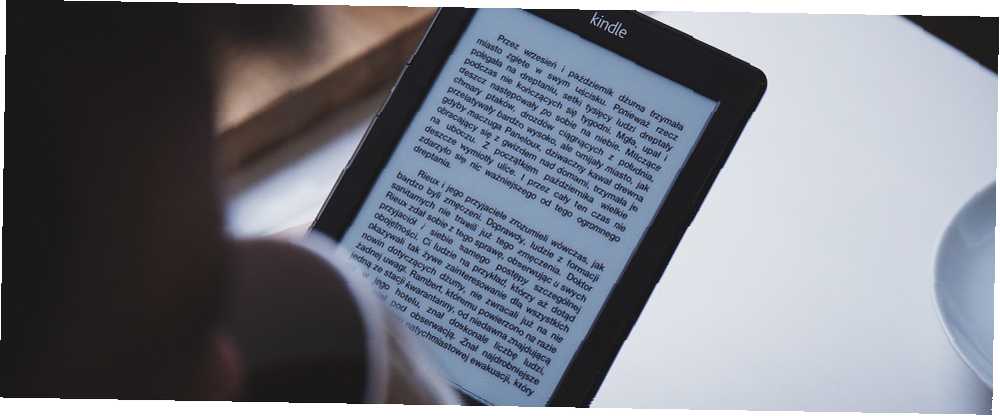
William Charles
0
3882
676
Hvis du ejer en masse e-bøger, er Caliber et fantastisk stykke software. Det giver dig mulighed for at administrere dit bibliotek, sende bøger til din e-læser og endda fjerne DRM fra bøger Sådan fjernes DRM på hver e-bog, du ejer Sådan fjernes DRM på hver e-bog, du ejer Ingen kan lide DRM. Vi forstår alle, hvorfor det eksisterer, men det betyder ikke, at vi er klar til at omfavne det. Derfor forklarer denne artikel, hvordan du fjerner DRM fra hver e-bog, du ejer. du har købt fra onlinebutikker. Hvis du ikke er sikker på, hvor du skal begynde, kan du se vores omfattende guide En brugervejledning til Caliber eBook Manager En brugervejledning til Caliber eBook Manager Let at administrere, konvertere og overføre dine bøger ved hjælp af Caliber, den schweiziske hærkniv af eBook-software og en forskellige relaterede programmer. .
Men Caliber har også et andet smarte trick op i ærmet: det kan automatisk konvertere enhver e-bog til MOBI-format, når du importerer det til dit bibliotek.
Hvad er så specielt ved MOBI-formatet? Det er det bedste format, du kan bruge, hvis du vil sende e-bøger til din Kindle-enhed. Kindles kan ikke læse det udbredte EPUB-format, mens andre formater, de kan læse - som DOC, PDF og HTML - er subpar og har en tendens til at have gengivelsesproblemer.
Sådan konverteres e-bøger til Kindle MOBI
Hvis du ejer en Kindle Hvorfor du skal købe en Kindle, selvom du elsker virkelige bøger, hvorfor du skulle købe en Kindle, selvom du elsker virkelige bøger på blot en uge, har jeg været overbevist om, at Kindle er fremtiden for læsning. Kindle tilbyder alt, hvad du elsker om bøger, men med et par ekstra tillæg, der retfærdiggør hele udgiften. , giver det mening at konvertere e-bøger til MOBI-format, så snart du tilføjer dem til dit bibliotek. På den måde venter du ikke på, at konverteringsjob afsluttes, når du senere skal sende en e-bog til din enhed.
Opsætning af den automatiserede konverteringsproces tager to trin.
Først skal du sørge for, at MOBI er din foretrukne output. Åbn kaliber og gå til Præferencer> Interface> Opførsel.
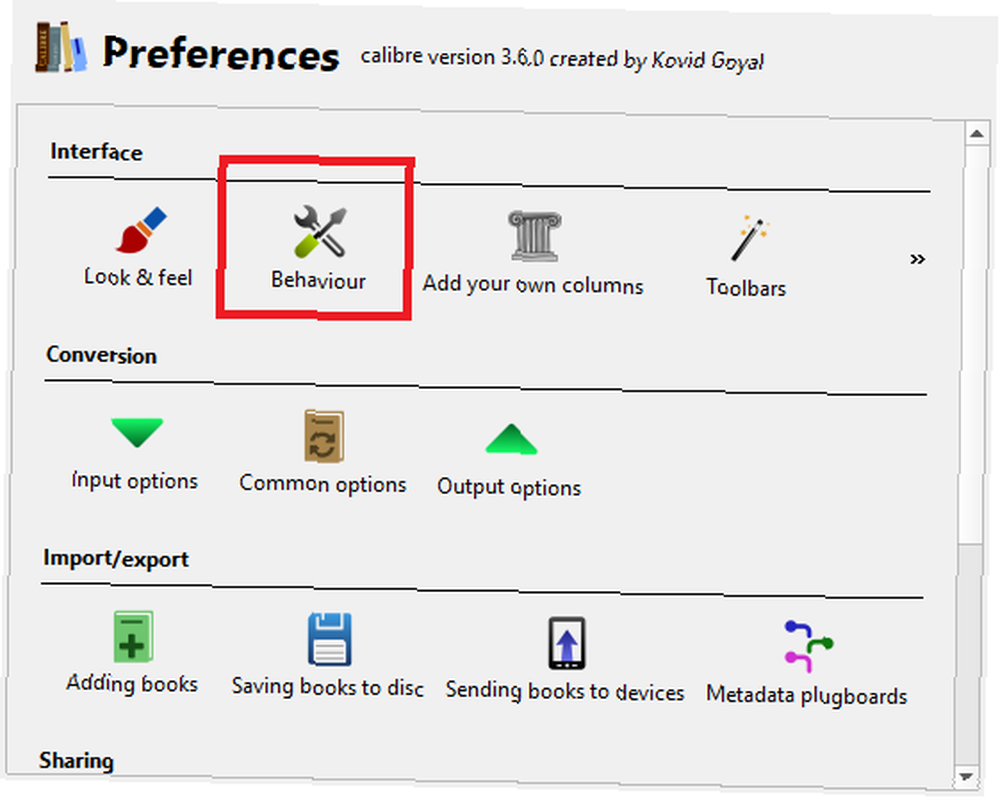
Find i det venstre panel Foretrukket outputformat og vælg MOBI fra rullemenuen. Klik ansøge når du er klar.
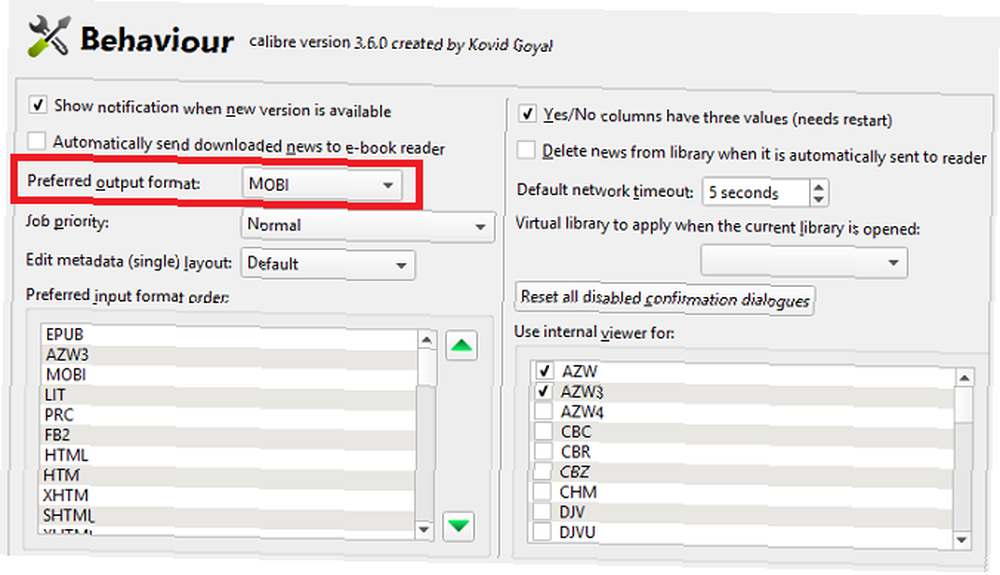
For det andet trin skal du vende tilbage til menuen Indstillinger, men denne gang skal du gå til Import / eksport> Tilføjelse af bøger.
I det nye vindue skal du vælge Tilføjelse af handlinger fanen og markér afkrydsningsfeltet ud for Konverter automatisk tilføjede bøger til det aktuelle outputformat. Hit ansøge for at gemme dine ændringer.
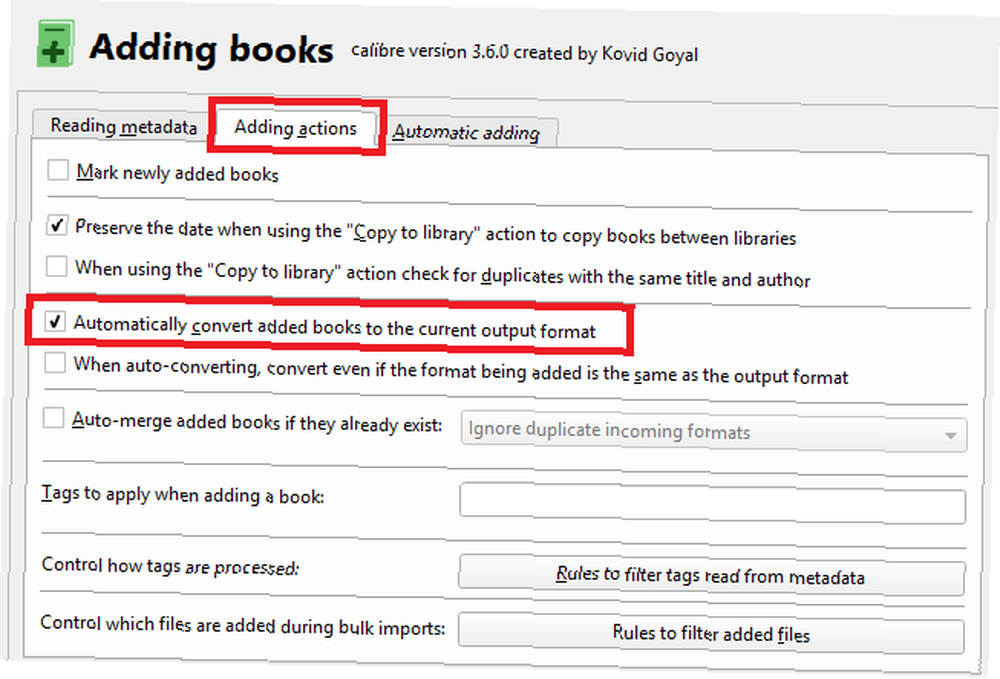
Bruger du Caliber til at administrere dit e-bogbibliotek? Hvilke andre smarte tricks ved du om? Fortæl os det i kommentarerne herunder.











